У овом туторијалу ћемо научити како комбиновати градијенте са слојевима маски у Пхотосхопу да бисте лако уклопили две или више фотографија заједно у бешавну композитну слику!
На путу ћемо размотрити важну разлику између два градијента који ћете највише користити са маскама слојева - предњи план до позадине и предњи план до прозирних градијената - и разлог избора једног над другим.
Као и увек, покрићу све корак по корак, али да бисте заиста искористили максимум из овог водича, ви ћете желети да имате барем опште разумевање како делују маске слојева, а ви ћете желети да будете упознати са градијентима цртања помоћу Пхотосхоповог алата за градијент . Све што требате знати о цртању градијената пронаћи ћете у нашем водичу Како цртати градијенте помоћу алата Градиент, а све о маскама слојева можете сазнати помоћу нашег разумевања слојева маски у Пхотосхоп уџбенику.
Користићу Пхотосхоп ЦЦ, али све што ћемо покривати је у потпуности компатибилно са Пхотосхоп ЦС6 .
За почетак погледајмо три фотографије које ћу користити. Можете користити било коју фотографију која вам се свиђа, јер наш циљ овде није да створите нешто конкретно, већ научите кораке и технике које касније можете користити да створите своје занимљиве композиције. Ево моје прве слике (фотографија девојке са маслачком из Схуттерстоцка):

Прва фотографија.
Ево моје друге слике коју ћу помешати са првом (фотографија семенки маслачка из Схуттерстоцка):
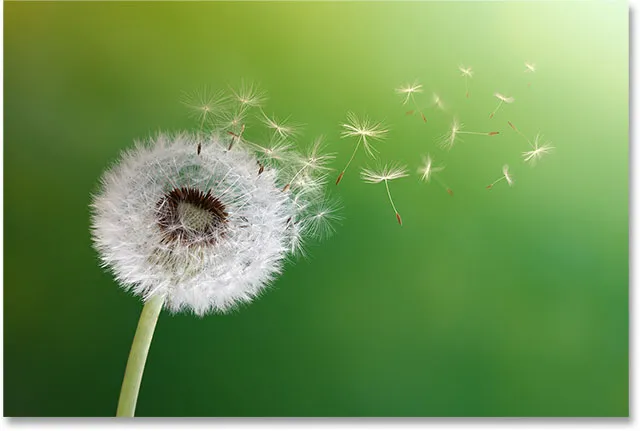
Друга фотографија.
И ево треће слике коју ћу користити да све ово повежем (пролећна позадинска фотографија са Схуттерстоцка):

Трећа фотографија.
Ево како ће изгледати мој коначни слој након спајања све три слике користећи само једноставне градијенте и маске слојева:

Све три слике су се спојиле.
Хајде да почнемо!
Да бисмо нам уштедјели мало времена, започећу са све три своје слике које су већ увезене у мој Пхотосхоп документ. Ако погледамо на моју плочу Слојеви, видјет ћемо да свака фотографија сједи на свом засебном слоју што је врло важно, јер ће нам требати да свака слика буде на свом слоју ако их желимо спојити. Да бисте сазнали како Пхотосхоп може брзо да отвори више слика и учита их у одвојене слојеве, погледајте наш водич „Отвори више слика као слојева“:
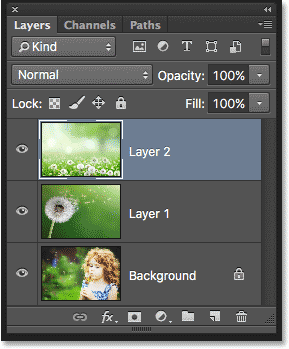
Плоча слојева која приказује сваку слику на сопственом слоју.
Као што можемо видети на сличицама за преглед слоја, фотографија девојчице налази се на доњем слоју (позадински слој), слика маслачка је на слоју непосредно изнад њега (слој 1), а фотографија поља поља маслачак је на горњем слоју (Слој 2). За сада се фокусирајмо на спајање само доње две слике. Спремит ћемо горњи за касније.
Пошто још увек не морамо да видимо горњу слику, искључит ћу је кликом на икону видљивости :
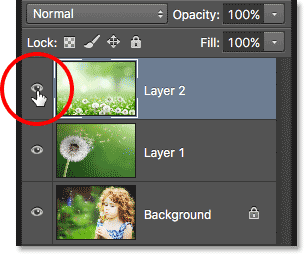
Кликом на икону видљивости горњег слоја.
Када је горњи слој искључен, слика на Слоју 1 директно испод њега постаје видљива у документу:
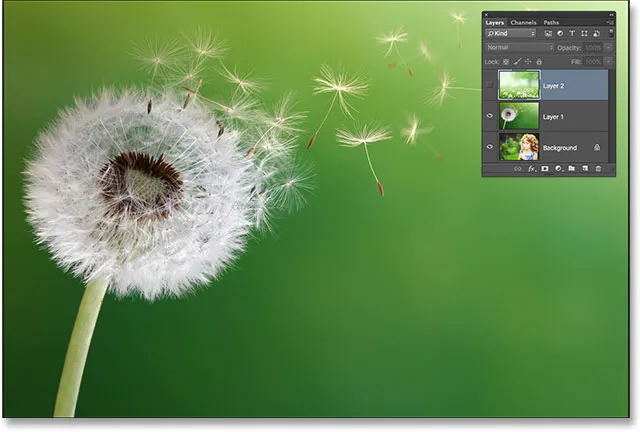
Слика на слоју 1.
Ако кликнем на икону видљивости за Лаиер 1 да бих је привремено искључио:
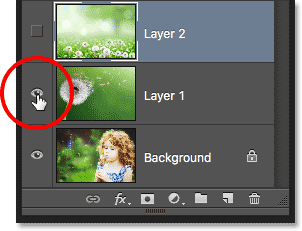
Кликом на икону видљивости за Лаиер 1.
Фотографију девојчице видимо на позадини слоја:

Слика на позадинском слоју.
Сад кад смо видели које су фотографије на којим слојевима, поново ћу укључити Слој 1 тако што ћу још једном кликнути на икону видљивости:
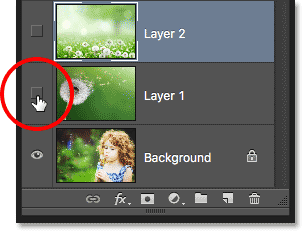
Укључивање слоја 1 у документ.
А сада се враћамо маслачку:
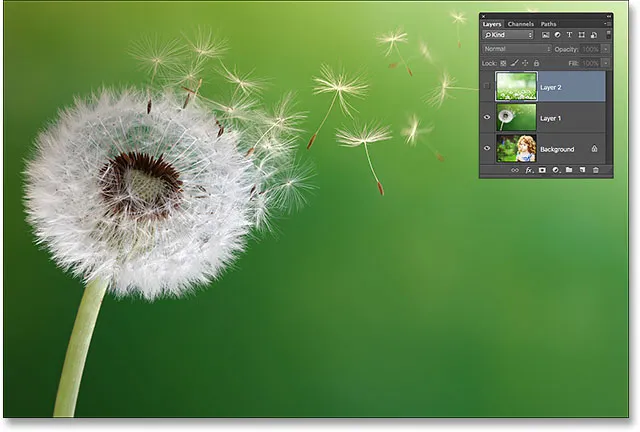
Фотографија на слоју 1 поново је видљива у документу.
Како спојити фотографије у Пхотосхопу
Додавање маске слоја
Желим да спојим фотографију на слоју 1 са сликом у позадинском слоју. Конкретно, желим да задржим леву страну фотографије маслачака (део који заправо садржи маслачак) и десну страну фотографије испод ње (где девојка стоји) и да се обе стране мешају заједно као да су део иста слика.
Да бих то учинио, користићу слојну маску . Морам да поставим маску на онај ниво два слоја који је виши у слоју слојева, што је у овом случају Лаиер 1, па ћу кликнути на Лаиер 1 на плочи Слојеви да је одаберем и активирам:
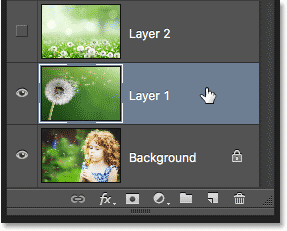
Одабир слоја 1.
Кад је одабран Слој 1, додаћу маску слоја кликом на икону Додај маску слоја на дну плоче Слојеви:
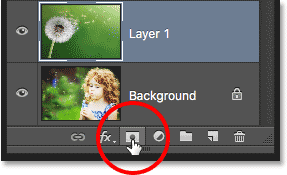
Кликом на икону Додај маску слоја.
Чини се да се ништа није догодило са сликом, али сличица маске слоја појављује се на слоју 1, што нам даје до знања да је маска додата:
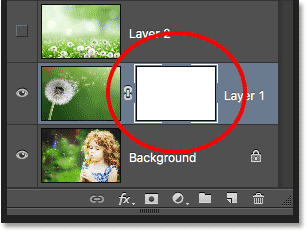
Сличица нове маске слоја.
Примјетите да је сличица испуњена бијелом бојом . Начин на који маска на слоју делује у Пхотосхопу је да подручја испуњена бијелом маском представљају дијелове слоја који су 100% видљиви у документу. Области испуњене црном бојом на маски представљају делове слоја који су 100% транспарентни у документу. Делимична прозирност на слоју представљена је разним нијансама сиве на маски; што је тамнија нијанса, прозирније је подручје, па се види више слоја испод њега.
Будући да је моја маска слоја тренутно испуњена белом бојом, значи да је слика на Слоју 1 у потпуности видљива, потпуно блокирајући слику испод ње:
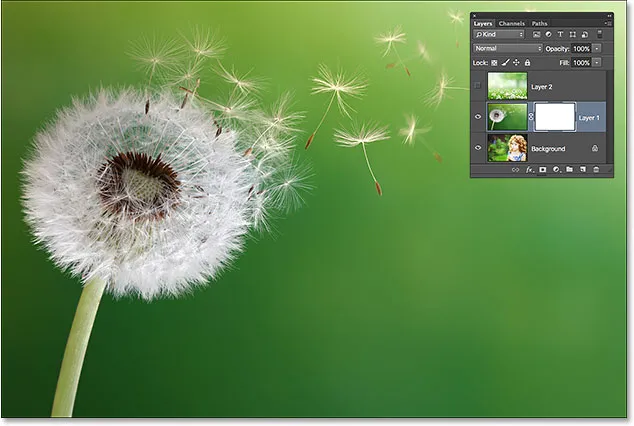
Маска са напуњеним белим слојем значи да је целокупна слика на слоју видљива.
Одабир алата Градиент
Да видимо како можемо спојити фотографију на Слоју 1 са фотографијом на позадинском слоју једноставним цртањем градијента на маски слоја. Прво ће нам требати Градиент Тоол . Изабрат ћу је на плочи са алаткама :
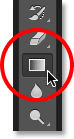
Одабир алата Градиент.
Одабир предњег плана за позадински градијент
Уз алат Градиент у руци, следеће што желим је осигурати да изаберем градијент Предњи према позадини, који ће користити тренутне боје Предњег и Позадинског поља као боје градијента. Да бисте то учинили, отворићу Пхотосхоп-ов Градиент Пицкер кликом на стрелицу десно од десне стране траке за преглед градијента на траци са могућностима на врху екрана:
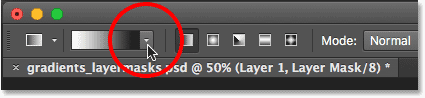
Кликом на стрелицу поред траке за преглед градијента.
Кад се појави Градиент Пицкер, изабрат ћу градијент Предњи према позадини двоструким кликом на његову сличицу (прва с лијеве стране, горњи ред). Двоструким кликом (за разлику од једноструког клика) сличица ће одабрати и градијент и затворити Градиент Пицкер:
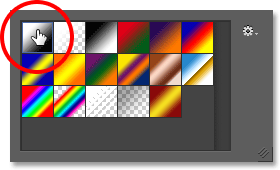
Двапут кликните на сличицу градијента Предњи до позадински.
Избор стила линеарног градијента
Десно од траке за преглед градијента налази се низ од пет икона које представљају пет стилова градијента из којих можемо да бирамо. Полазећи од леве стране имамо линијски стил, радијал, угао, рефлекторе и дијамант . Да спојим две стране својих слика заједно, желим да будем сигуран да је изабран задати Линеарни стил, који ће нацртати једноставан градијент који прелази у правој линији с леве на десну страну (или од врха ка дну, било у ком правцу цртам то):
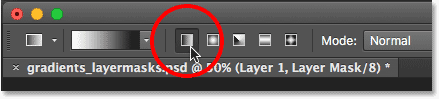
Одабир стила линеарног градијента.
Одабир маске слоја
Последња ствар коју треба да урадим пре него што заправо нацртам свој градијент је да будем сигурна да имам маску слоја, а не сам слој, изабрану на плочи Слојеви. Лако можемо рећи који је одабран тражењем обруба беле боје . Ако видите обруб истицања око минијатуре слоја маске, то значи да је маска одабрана. Ако је видите око сличице за преглед слоја, то значи да је сам слој одабран. Ако требате, кликните на минијатурну маску да бисте је одабрали и учинили је активном:
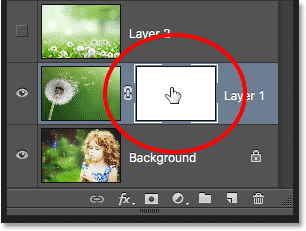
Оквир око сличице значи да је одабрана маска слоја.
Боје предњег и другог позадинског слоја
Примјетите, ако погледамо улоге у предњем плану и позадини близу дна панела са алаткама, да је моја боја предњег плана тренутно постављена на белу, а моја боја позадине на црну . Ово су Пхотосхоп задате боје кад год смо одабрали маску слоја. По потреби их можете ресетовати на задане вредности притиском на слово Д на тастатури. Пошто сам одабрао градијент Предњи према позадини са Градиент Пицкер-а, значи да ћу на маски нацртати градијент од беле до црне:
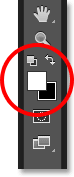
Тренутна боја Предњег (горња лева) и Позадинска (доња десна) боја.
Цртање градијента
Да бих нацртао градијент, кликнућу унутар документа на месту где желим да почне прелазак са беле на црну. У овом случају ћу кликнути управо унутар белог дела маслачка. Затим ћу притиснути дугме миша и повући се удесно до места где би се транзиција требала завршити. Такође ћу притиснути и држати мој тастер Схифт током превлачења, што ће ограничити угао у који могу да вучем, олакшавајући превлачење право хоризонтално:

Кликом да подесите почетну тачку градијента, а затим превучете до крајње тачке.
Када отпустим дугме миша, Пхотосхоп црта градијент од белог до црног. Пошто је градијент нацртан на маски слоја, а не на самом слоју, ми градијент заправо не видимо градијент на слици. Уместо тога, сада видимо леву страну моје фотографије на Слоју 1 која се стапа са десном страном моје фотографије на позадинском слоју:

Двије стране фотографије су спојене.
Ако нисте добро схватили прелаз, не брините се. Једноставно нацртајте други градијент да бисте покушали поново. Сваки пут када нацртате градијент између предњег и позадинског слоја на маски слоја, Пхотосхоп ће цртати нови изнад старог, олакшавајући покушај онолико пута колико је потребно док ствари не изгледају сасвим тачно.
Преглед маске слоја
Да бисте погледали стварну маску слоја у документу и видели како изгледа ваш градијент, притисните и држите тастер Алт (Вин) / Оптион (Мац) на тастатури и кликните на минијатуру маске слоја на плочи Слојеви:
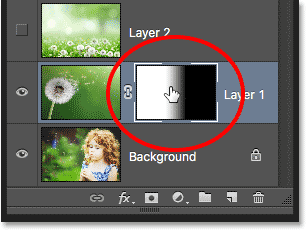
Кликом на сличицу маске држећи Алт (Вин) / Оптион (Мац).
Ово пребацује ваш поглед са слике на саму маску слоја, а овде видимо лево масно место, што је подручје где је моја слика маслачка у потпуности видљива у документу. Подручје чврсте црне боје десно је где је фотографија маслачка потпуно скривена од погледа, омогућавајући фотографисање девојке испод ње. Прелаз са беле на црну у средини маске је место где се две фотографије спајају са једне на другу:
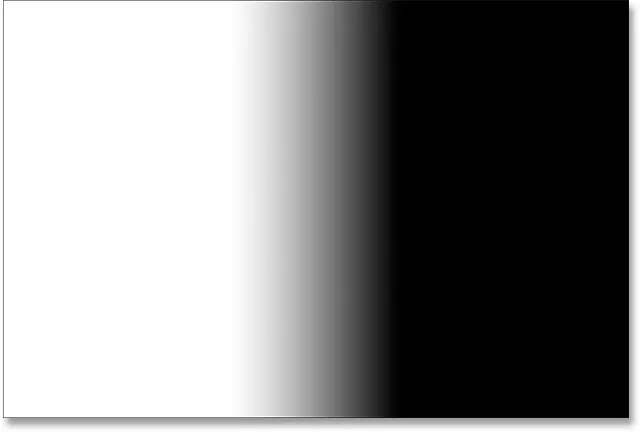
Преглед маске слоја у документу.
Да бисте сакрили маску слоја и вратили се на своју слику, још једном притисните и држите тастер Алт (Вин) / Оптион (Мац) и кликните на минијатуру маске слоја :
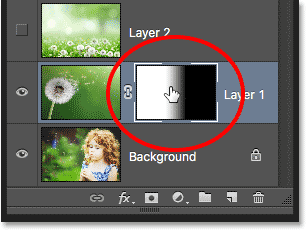
Кликом поново на минијатурну маску притиском на Алт (Вин) / Оптион (Мац).
А сада смо се вратили гледању сложене слике:

Назад на нормалан приказ.
Замјена боја предњег и позадинског боја
Раније смо видели да су подразумеване боје Предњег и Позадинског слоја при раду са маском слоја бела за предњи план и црна за позадину, због чега сам успео да нацртам градијент од беле до црне. Али шта ако, уместо градијента од белог до црног, оно што вам стварно треба је супротно - градијент црно на бело? Све што требате је да притиснете слово Кс на тастатури. Ово ће изменити боје предњег и позадинског дела, чинећи боју предњег плана црном, а боју позадине белом . Притиском на Кс поново ћете их заменити:
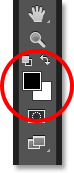
Притисните Кс на тастатури да бисте заменили боје предњег и позадинског слоја.
Са измењеним бојама нацртаћу још један градијент са леве на десно на отприлике исто место као и пре:
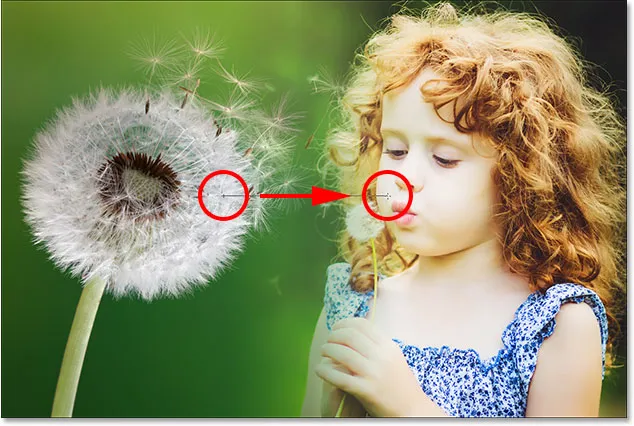
Нацртавање црно-белог градијента на маски слоја.
Овог пута када отпустим тастер миша, добијам потпуно супротан резултат; лева страна фотографије у позадинском слоју се стапа са десном страном фотографије маслачка на слоју 1. Другим речима, успешно сам успео да уклопим погрешне стране слике:
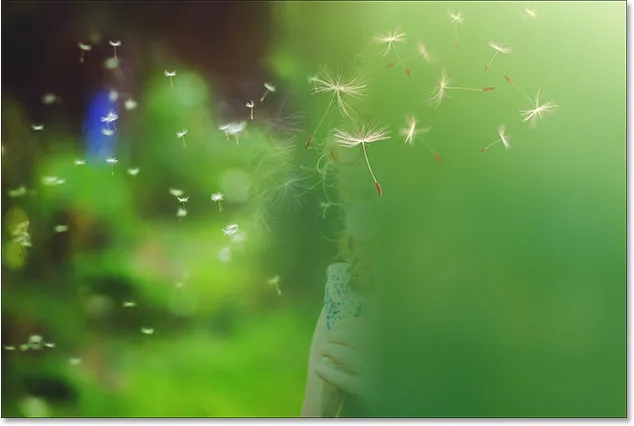
Резултат цртања градијента црно-бело у истом смеру као и пре.
Ако погледамо маску слоја (притиском и држањем Алт (Вин) / Оптион (Мац) и кликом на сличицу маске на панелу Слојеви), на левој страни видимо подручје чврсте црне боје које чини тај део маслачка. фотографија на слоју 1 потпуно прозирна, омогућавајући приказивање позадинског слоја. Бели део са десне стране је онај где је слој 1 100% видљив, а прелаз црно на бело у средини је место где се слој 1 и позадински слој мешају:
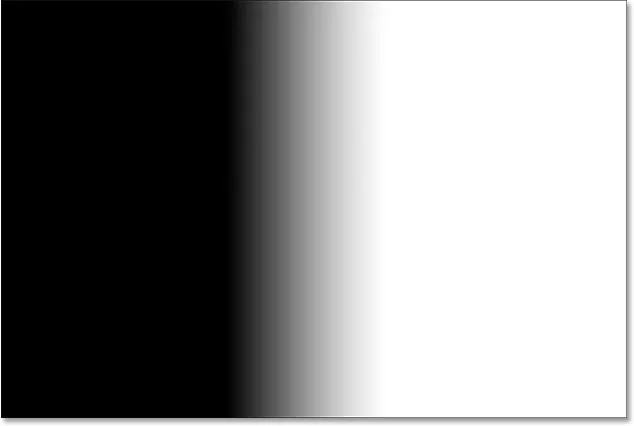
Преглед градијента на маски.
Црно-бели градијент често може бити користан код слојних маски, али у овом случају ми је дао погрешан резултат. Срећом, то је лако поправити. Могу само да притиснем Кс на тастатури како бих заменио боје предњег и позадинског слоја, а затим поново нацртао градијент у истом смеру. Или могу једноставно нацртати други црно-бели градијент изнад ње, али у супротном смеру, што ћу и урадити.
Вратит ћу се приказу своје слике притиском и држањем Алт (Вин) / Оптион (Мац) и кликом на сличицу маске на плочи Слојеви. Затим, с тим да је моја боја предњег дела још увек подешена на црну, а моја боја позадине још увек подешена на белу, нацртаћу још један градијент, овај пут с десна на лево:
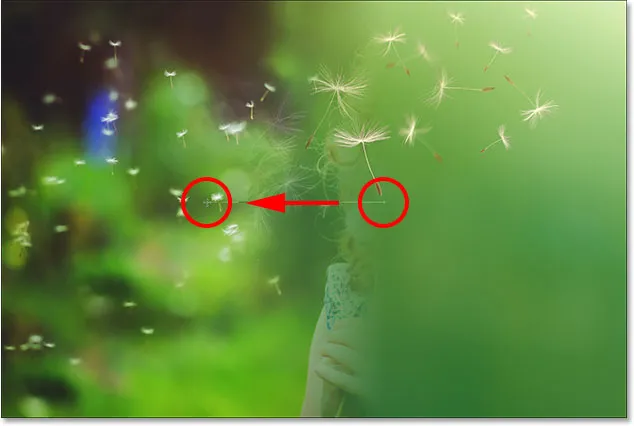
Цртање градијента црно-бело у супротном смеру.
А сада смо се вратили да видимо маслачак са леве стране и девојку са десне:

Много бољи резултат.
Додавање треће фотографије у састав
Доносимо трећу фотографију која је у мом случају на горњем слоју (Слој 2). Кликните на икону видљивости да бисте је укључили:
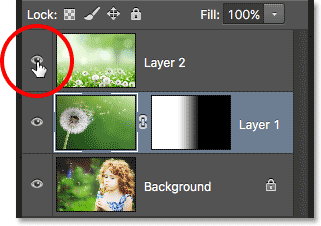
Кликом на икону видљивости горњег слоја.
Кад је горњи слој сада видљив, моја трећа слика блокира остале две фотографије испод њега из приказа:
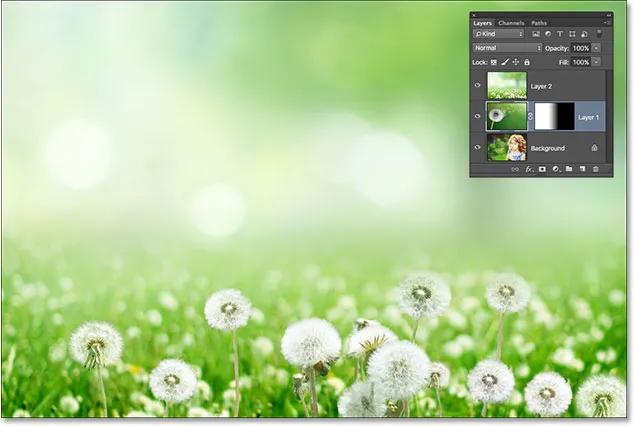
Трећа фотографија.
Да спојим ову фотографију са осталим, поново ћу користити слојну маску. Прво ћу кликнути на слој 2 да га одаберем:
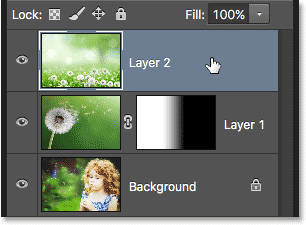
Одабир горњег слоја.
Кад је одабран Слој 2, кликнућу икону Додај маску слоја на дну плоче Слојеви:
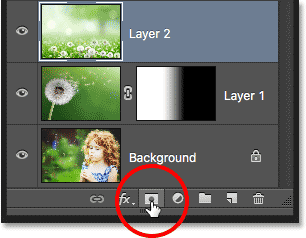
Кликом на икону Додај маску слоја.
Приказује се сличица маске слоја, испуњена белом:
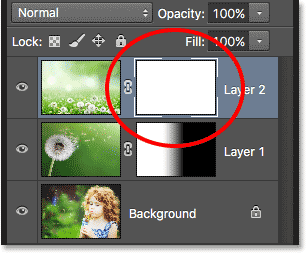
Сличица нове маске слоја.
Пре него што нацртам градијент на овој новој маски слоја, прво пребацим боје предњег и позадинског слоја на своје задатке још једном притиском на слово Кс на тастатури. Такође бих могао притиснути слово Д на тастатури да их вратим на задане вредности. Било како било, враћа ми се постављање моје боје предњег плана на белу, а боја позадине на црну, што ће ми омогућити да нацртам градијент од беле до црне на маски:
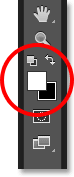
Назад на задате боје.
Почећу тако да помешам само доњи део ове фотографије са осталим сликама. Да бисте то постигли, са одабраном маском слоја кликнућу на дно слике да поставим почетну тачку мог градијента од белог до црног. Затим ћу држати дугме миша притиснуто и повући кратку раздаљину према горе. Такође ћу притиснути и држати мој тастер Схифт док повлачим који ће опет ограничити угао у који могу да вучем, олакшавајући повлачење право окомито према горе:
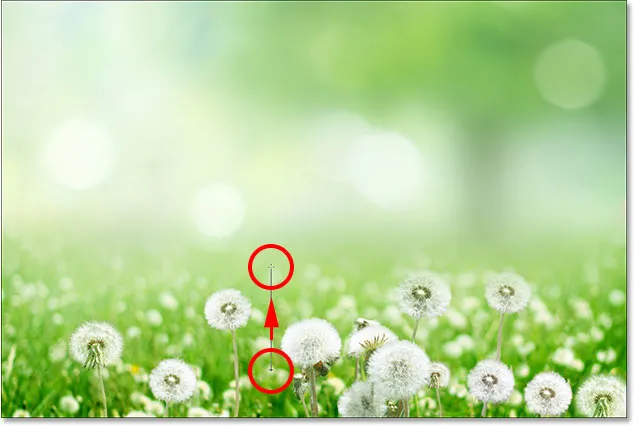
Повлачење кратког белог до црног нагиба према горе од дна фотографије.
Када отпустим дугме миша, Пхотосхоп црта градијент на маски слоја, мешајући доњи део фотографије у композицију. Засада је добро:

Све три фотографије се сада мешају.
Маску ћу прегледати притиском и држањем Алт (Вин) / Оптион (Мац) и кликом на сличицу маске за Слој 2:

Прелазак на приказ маске.
И ево, видимо како изгледа градијент. На самом дну налази се бело место где је фотографија на слоју 2 у потпуности видљива. Велико црно подручје изнад ње је фотографија у потпуности сакривена, а кратко прелазно подручје између њих је место где фотографија бледи да би открила остале слике испод ње:
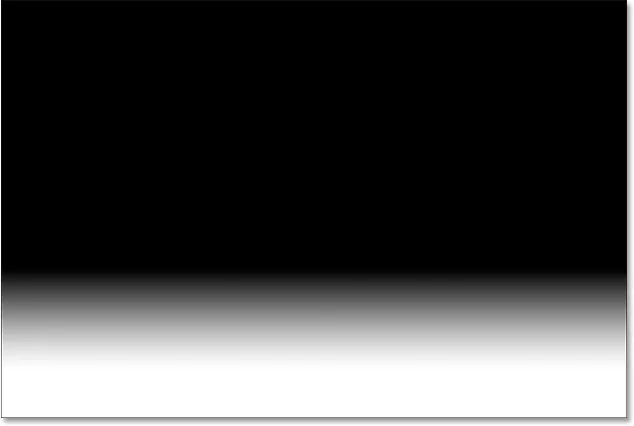
Бели и црни градијент на маски слоја 2.
Изградња слоја маска са више градијената
До сада смо видели како да нацртамо један градијент на маски слоја помоћу Пхотосхоп'с Форегроунд до Градиент позадине, али шта ако у композицију желим да додам још више фотографија на слоју 2? На пример, рецимо да такође желим да додам подручје у горњем левом углу.
Вратићу се на преглед слике. Затим, с изабраним градијентом Предњи до позадини, белим као моја боја предњег плана и црним као моја боја позадине, кликнућу у горњи леви угао документа да поставим почетну тачку за мој градијент и повучем се дијагонално према средини фотографије:

Цртање белог до црног градијента дијагонално од горњег левог угла.
Кад отпустим дугме миша, примети шта се догодило; Умешао сам горњи леви угао фотографије на Слоју 2 у композицију, али где је део на дну који сам претходно додао? Више га нема:

Горњи леви угао треће слике је додат, али доњи део је нестао.
Погледајмо саму маску слоја да видимо шта се догодило. Овде видимо градијент беле до црне боје који је нацртан у горњем левом делу, али приметите да мој оригинални градијент на дну више нема. Разлог је тај што сваки пут када нацртамо нови предњи план на градијент позадине, Пхотосхоп црта нови изнад старог. Не могу нацртати нови градијент без да замијеним онај који је већ био тамо:
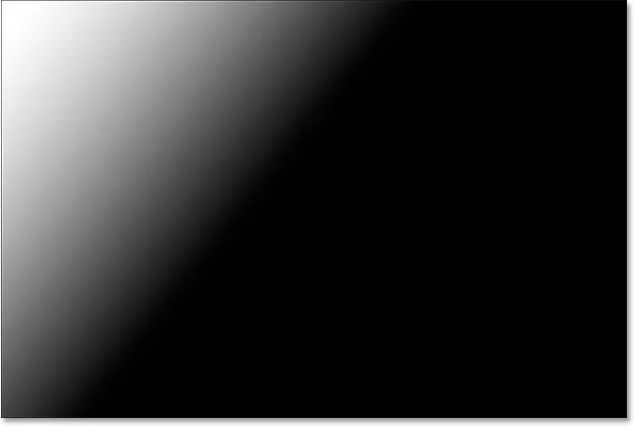
Нови градијент заменио је претходни градијент, додавши горњи леви угао фотографије, али уклонивши доњи.
Предњи план за прозирни градијент
Оно што нам је потребно је начин да на исту маску слоја додамо више градијената. То не можемо да користимо градијентом Предње позадине до Позадине, али то можемо учинити помоћу Пхотосхоповог Предњег до прозирног градијента. Да бисте пребацили градијенте, поново ћу отворити алат за одабир градијента притиском стрелице десно од траке за преглед градијента на траци са могућностима:
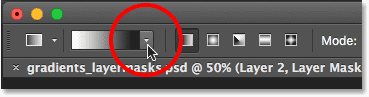
Поновно отварање Градиент Пицкер-а.
Затим ћу одабрати градијент између предњег и транспарентног дела двоструким кликом на његову сличицу (други са леве стране, горњи ред):
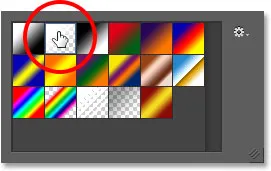
Одабир предњег и транспарентног нагиба.
Градијент „Предњи и прозирни“ сличан је градијенту „Предњи план до прозирног“ јер користи вашу тренутну боју предњег плана као главну боју. Велика разлика је ипак у томе што не постоји друга боја . Ваша главна боја једноставно бледи у провидност . Ово нам омогућава да у исту маску слоја додамо више предњих црта прозирним градијентима!
Поништават ћу градијент који сам управо додао тако што ћу се отворити у менију Уреди у траци менија на врху екрана и одабрати Поништи градијент . Такође бих могао да притиснем Цтрл + З (Вин) / Цомманд + З (Мац) на тастатури да бих је поништио помоћу брже пречице:
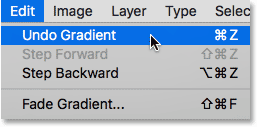
Идите на Уређивање> Поништи градијент.
Ово уклања горњи леви угао нивоа 2 и враћа доњи део:
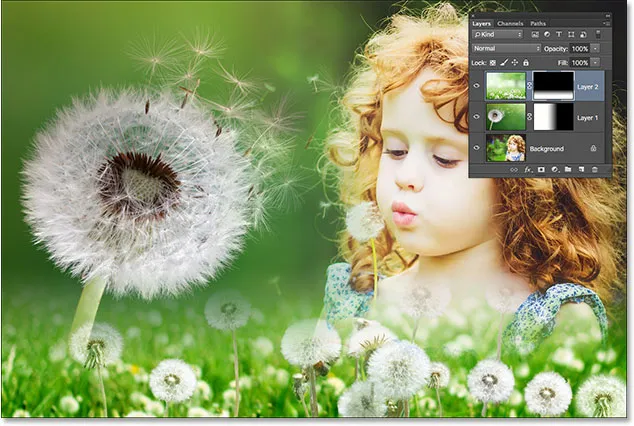
Вратио се доњи део фотографије на Слоју 2.
Оставит ћу своју боју предњег плана на бијелу тако да цртам бијели до прозирни градијент. Затим ћу поново нацртати градијент од горње леве дијагонално према доле у средини:
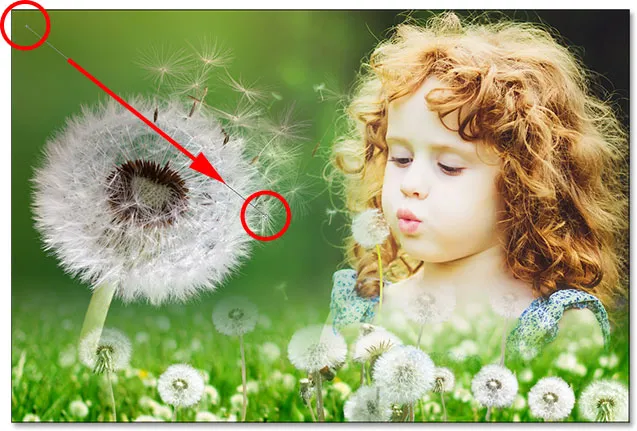
Цртање предњег плана до прозирног градијента са горње леве стране документа.
Овог пута када отпустим тастер миша, видимо да сам успешно успео да додам горњи леви угао фотографије без губитка доњег дела:

И доњи и горњи леви угао слоја 2 успешно су додани композицији.
Ако поново погледамо маску слоја, видећемо да сам захваљујући прелазном нагибу преграда, успео да додам градијент у горњи леви угао без преписивања оног на дну:
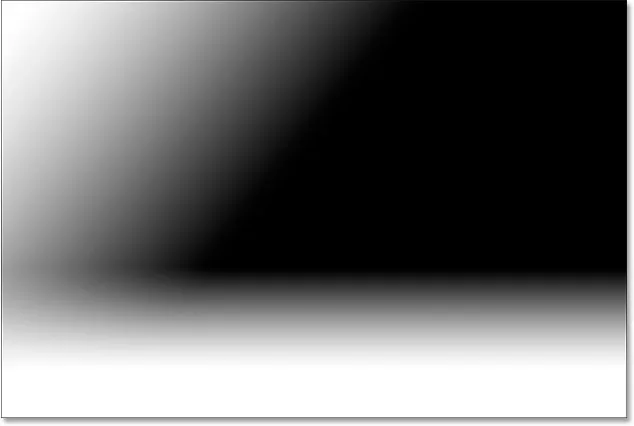
Маска слоја која приказује оба градијента додата.
Учинит ћу исту ствар са горњим десним углом слоја 2, додајући га композицији цртајући бели до прозирни градијент од горњег десног дијагонално доле преко девојчице у коси:

Цртање још једног предњег плана до прозирног нагиба, овај пут у горњем десном углу маске.
Ослободићу дугме миша и сада се горњи десни угао меша:

Горњи десни угао слоја 2 је додат.
Када погледамо маску слоја, видимо да сада имам три градијента на истој маски. То не би било могуће са градијентом Предњи и други позадини, али градијент Предњи и прозирни елемент олакшава:
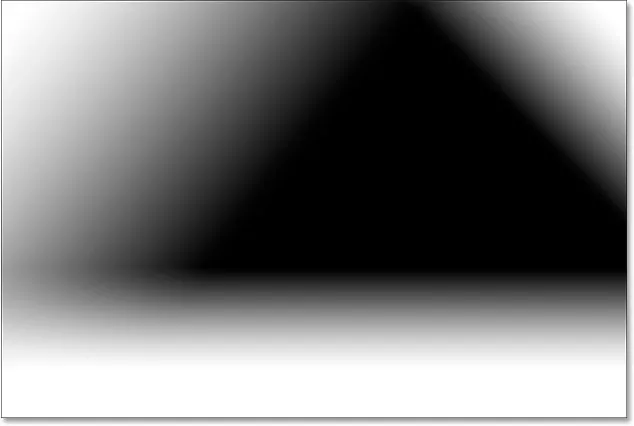
Горњи десни угао је додан маски слојева.
Коначно, унећу мало више подручја у доњем левом делу слоја 2, тако што ћу нацртати четврти предњи план прозирном нагибу, овај пут у доњем левом углу:
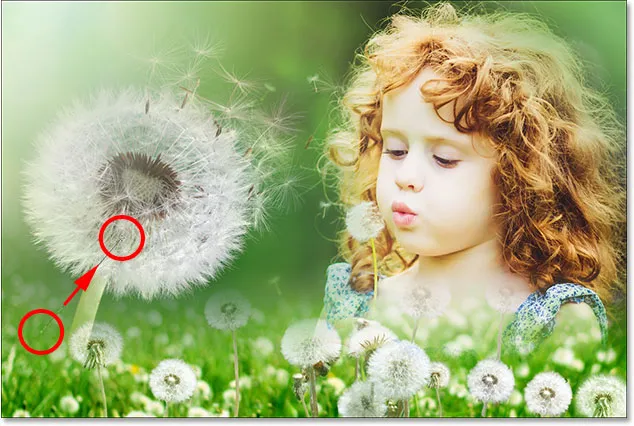
Цртање још једног предњег плана до прозирног нагиба на маски.
Посјетимо посљедњи поглед на маску слоја гдје видимо сва четири додавања:
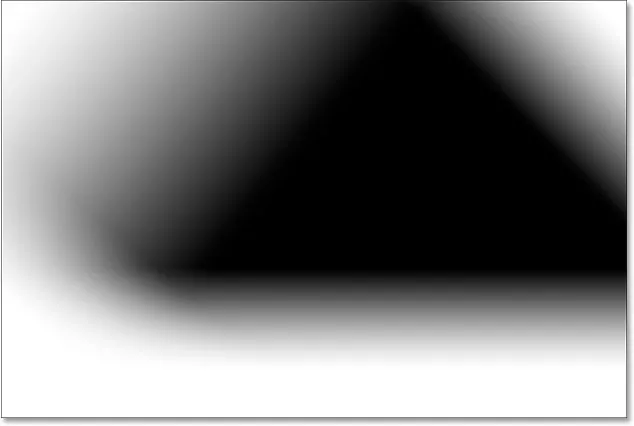
Маска готовог слоја.
И ево, повратак на приказ слике је мој коначни састав:

Коначни резултат.
Где даље
И ту га имамо! То је како лако спојити две или више фотографија заједно у једну композитну слику помоћу слојева, маски слојева, алата Градиент и од предњег плана до позадине и предњег плана до прозирних градијената у Пхотосхопу! За повезане туторијале научите како мешати текстуре са фотографијама или како мешати фотографије попут холивудског филмског постера! Посјетите наш одјељак Основе Пхотосхопа да бисте сазнали више о Пхотосхопу!